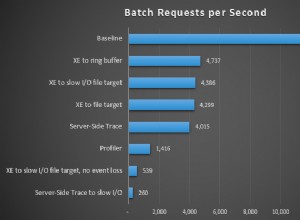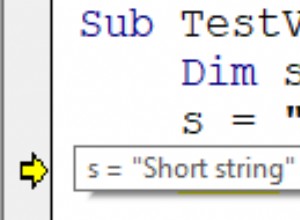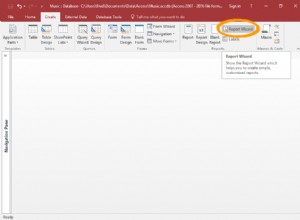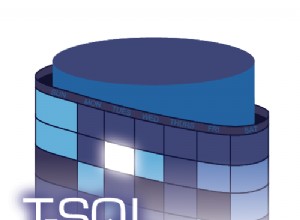Le pilote ODBC de QuickBooks en ligne vous permet de travailler avec les données de QuickBooks en ligne en dehors de l'interface Web de QuickBooks. Le pilote vous permet d'utiliser les données de QuickBooks en ligne dans n'importe quelle application prenant en charge ODBC. Par exemple, Microsoft Access, Excel, SQL Server, Oracle, PHP et Perl. Vous pouvez interroger QuickBooks en ligne ainsi qu'ajouter et mettre à jour des enregistrements QuickBooks en ligne.
Installation du pilote ODBC QuickBooks
- Téléchargez le pilote ODBC de QuickBooks en ligne.
- Installez et obtenez une licence pour le pilote ODBC de QuickBooks en ligne sur la machine sur laquelle votre application cliente est installée.
Par exemple, si vous souhaitez analyser les données de QuickBooks en ligne dans Excel, installez le pilote ODBC de QuickBooks en ligne sur la machine sur laquelle Excel est installé.
Pour ce faire, exécutez la distribution de fichiers que vous avez obtenue à l'étape précédente et suivez les instructions à l'écran.
Le programme d'installation démarre le gestionnaire de licences Easysoft, car vous ne pouvez pas utiliser le pilote ODBC de QuickBooks en ligne tant qu'une licence n'est pas obtenue.
Les types de licence suivants sont disponibles :
- Licence d'essai gratuite à durée limitée qui vous permet d'utiliser gratuitement et sans restriction le produit pendant une période limitée (généralement 14 jours).
- Licence complète si vous avez acheté le produit. Lors de l'achat du produit, vous recevez un code d'autorisation que vous utilisez pour obtenir une licence
- Dans Easysoft License Manager, saisissez vos coordonnées.
Vous DEVEZ saisir les champs Nom, Adresse e-mail et Société.
L'adresse e-mail DOIT être la même que l'adresse utilisée pour s'inscrire et télécharger à partir du site Web d'Easysoft, sinon vous ne pourrez pas obtenir de licences d'essai.
- Choisissez Demander une licence.
On vous demande un type de licence.
- Effectuez l'une des actions suivantes :
- Pour une licence d'essai, cliquez sur Essai limité dans le temps, puis cliquez sur Suivant.
Le gestionnaire de licences vous demande quel logiciel vous avez sous licence. Sélectionnez Pilote ODBC Easysoft QuickBooks en ligne dans la liste déroulante, puis cliquez sur Suivant.
- Si vous avez obtenu un code d'autorisation pour une licence achetée, sélectionnez Licence non expirante, puis cliquez sur Suivant.
Le gestionnaire de licences demande votre code d'autorisation.
Saisissez le code d'autorisation, puis cliquez sur Suivant.
- Pour une licence d'essai, cliquez sur Essai limité dans le temps, puis cliquez sur Suivant.
- Le gestionnaire de licences affiche un résumé des informations que vous avez saisies et vous permet de choisir la méthode de demande de licence.
- Effectuez l'une des actions suivantes :
- Choisissez Demande en ligne si votre machine est connectée à Internet et peut établir des connexions sortantes au port 8884.
Le gestionnaire de licences envoie alors une demande au serveur de licences Easysoft pour activer automatiquement votre clé de licence. Il s'agit de la méthode la plus rapide et vos coordonnées sont immédiatement saisies dans notre base de données d'assistance.
- Les trois options restantes (demande par e-mail, demande d'impression et demande d'affichage) sont toutes des moyens d'obtenir une licence si votre machine est hors ligne (c'est-à-dire qu'elle n'a pas de connexion à Internet).
Chacune de ces méthodes implique de fournir à Easysoft des informations, y compris votre numéro de machine (un numéro unique à votre machine), puis d'attendre de recevoir votre clé de licence.
Au lieu d'envoyer vos coordonnées par e-mail à Easysoft, vous pouvez les saisir directement sur le site Web d'Easysoft et votre clé de licence vous sera automatiquement envoyée par e-mail.
Pour utiliser cette méthode, cliquez sur Afficher la demande, puis visitez :
- Page de licence d'essai
- Page de licence complète
Sur la page Licence, entrez votre numéro de machine (et le code d'autorisation pour la licence achetée), cliquez sur Soumettre et votre clé de licence vous sera envoyée par e-mail.
Lorsque vous recevez la clé de licence, vous pouvez l'activer soit en double-cliquant sur la pièce jointe de l'e-mail, soit en cliquant sur Entrer la licence sur l'écran principal du Gestionnaire de licences et en collant la clé de licence dans la boîte de dialogue.
- Choisissez Terminer pour quitter le gestionnaire de licences.
L'installation est terminée.
- Choisissez Demande en ligne si votre machine est connectée à Internet et peut établir des connexions sortantes au port 8884.
Configuration d'une source de données ODBC
Avant de pouvoir utiliser le pilote ODBC de QuickBooks en ligne pour connecter votre application à QuickBooks en ligne, vous devez configurer une source de données ODBC. Une source de données ODBC stocke les détails de connexion pour la base de données cible (par exemple, QuickBooks en ligne) et le pilote ODBC requis pour s'y connecter (par exemple, le pilote ODBC de QuickBooks en ligne).
Vous configurez les sources de données ODBC dans l'administrateur ODBC, qui est inclus avec Windows. Le mode d'exécution de l'administrateur ODBC varie selon que votre application est 32 bits ou 64 bits :
- Mon application est en 32 bits
Dans la boîte de dialogue Exécuter de Windows, saisissez :
%windir%\syswow64\odbcad32.exe
- Mon application est en 64 bits
Ouvrez Système et sécurité> Outils d'administration dans le Panneau de configuration, puis ouvrez Sources de données ODBC (64 bits). (Sur Windows Server 2003 et les versions antérieures, l'applet du Panneau de configuration qui lance l'administrateur ODBC est intitulée Sources de données.)
Comment savoir si mon application est 32 bits ou 64 bits ?
| Application | Remarques |
|---|---|
| Excel | Il existe à la fois une version 32 bits et une version 64 bits d'Excel. Pour savoir quelle version d'Excel vous avez, démarrez Excel, puis démarrez le Gestionnaire des tâches de Windows. Dans le Gestionnaire des tâches, choisissez l'onglet Processus. Recherchez Excel.exe dans la liste. Si ce nom de processus est suivi de *32 , votre version d'Excel est 32 bits. Sinon, votre version d'Excel est 64 bits. |
| GoodData | CloudConnect Deigner est une application 64 bits. |
| MicroStrategy | MicroStrategy est une application 32 bits. |
| Oracle | Le composant Oracle qui interagit avec le pilote ODBC est appelé DG4ODBC. Il existe à la fois une version 32 bits et une version 64 bits de DG4ODBC. Pour savoir quelle version de DG4ODBC vous avez, lancez le gestionnaire des tâches de Windows et choisissez l'onglet Processus. Dans une fenêtre d'invite de commande, tapez dg4odbc --help . Dans le Gestionnaire des tâches de Windows, recherchez le processus DG4ODBC. Si le nom de l'image est "dg4odbc.exe *32", DG4ODBC est 32 bits. Si le nom de l'image est "dg4odbc.exe", DG4ODBC est 64 bits. Appuyez sur CTRL + C dans la fenêtre d'invite de commande, lorsque vous avez utilisé le gestionnaire de tâches de Windows pour découvrir l'architecture de DG4ODBC. |
| Oracle Business Intelligence Enterprise Edition (OBIEE) | Le composant OBIEE qui interagit avec le pilote ODBC est appelé l'outil d'administration Oracle BI. L'outil d'administration Oracle BI est 64 bits. |
| PHPRunner | PHPRunner est une application 32 bits. |
| QlikView | QlikView est une application 32 bits si la case Forcer 32 bits est cochée. Sinon, QlikView est une application 64 bits. |
| SAP BusinessObjects | Central Management Server est une application 64 bits. Business View Manager, Information Design Tool et Web Intelligence Rich Client sont des applications 32 bits. |
| Rapports SAP Crystal | Crystal Reports est une application 32 bits. |
| SQL Server | Il existe à la fois une version 32 bits et une version 64 bits de SQL Server. Pour savoir quelle version de SQL Server vous avez, connectez-vous à votre instance SQL Server, puis exécutez cette instruction SQL :
select SERVERPROPERTY('edition')
Si vous avez la version 64 bits de SQL Server et souhaitez utiliser un serveur lié avec le pilote ODBC de QuickBooks en ligne, votre application est 64 bits. Si vous avez la version 32 bits de SQL Server ou souhaitez utiliser SSIS avec le pilote ODBC de QuickBooks en ligne, votre application est 32 bits. |
| Tableau | Tableau est une application 32 bits. |
| TIBCO Spotfire | TIBCO Spotfire est une application 64 bits. |
Dans l'administrateur ODBC :
- Choisissez l'onglet DSN système, puis choisissez Ajouter.
- Dans la boîte de dialogue Créer une nouvelle source de données, choisissez Pilote Easysoft ODBC-QOnline, puis choisissez Terminer.
- Renseignez ces champs dans la boîte de dialogue Easysoft ODBC-QOnline Driver DSN Setup :
Setting Valeur DSN QuickBooks en ligne Société Sandbox Si votre entreprise se trouve dans un environnement bac à sable privé, activez cette option. Activez le pilote ODBC de QuickBooks en ligne pour accéder à QuickBooks en ligne.
- Choisissez Se connecter à QuickBooks bouton.
Une page de connexion Intuit s'affiche dans votre navigateur Web par défaut.
- Entrez votre adresse e-mail/ID utilisateur et mot de passe QuickBooks en ligne dans les espaces prévus. Si vous êtes invité à générer un code de sécurité, suivez les instructions à l'écran pour continuer.
- Lorsque vous recevez le message Connexion autorisée, quittez l'onglet de votre navigateur Web et revenez à la boîte de dialogue Configuration du DSN du pilote ODBC en ligne de QuickBooks.
- Dans votre application, connectez-vous à votre source de données nouvellement configurée et exécutez un exemple de requête. Par exemple :
select top 10 * from Account